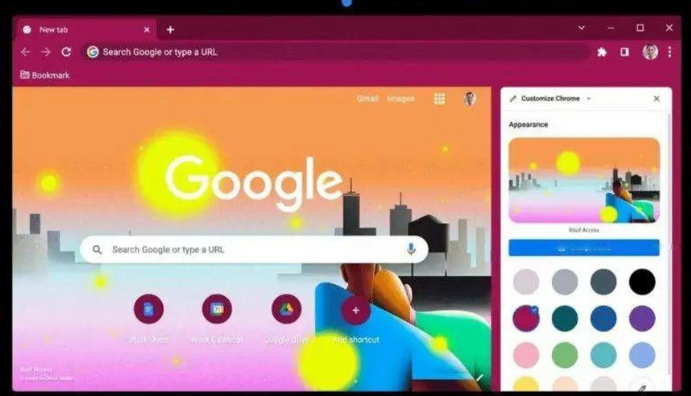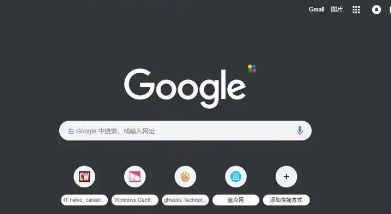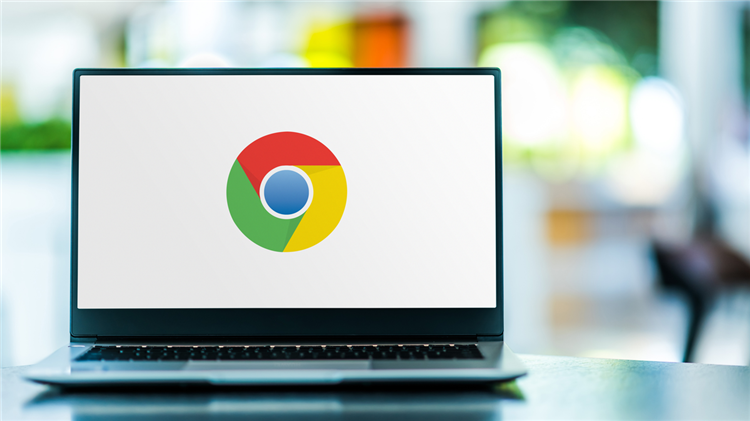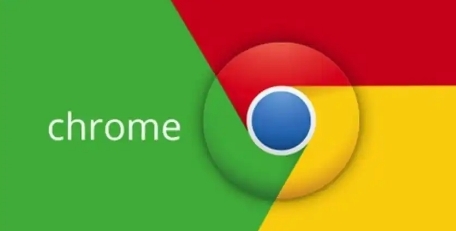教程详情

1. 清理系统垃圾:在电脑左下角的搜索框中输入“%TEMP%”,按回车键进入临时文件目录,全选文件后右键删除,可释放数GB空间。在Chrome浏览器中,点击右上角的三个点图标,选择“设置”,进入“隐私和安全”部分,点击“清除浏览数据”,在弹出的窗口中选择需要清除的数据类型,如“缓存的图片和文件”“Cookie和其他站点数据”等,然后点击“清除数据”。
2. 检查并调整下载位置:打开谷歌浏览器,点击右上角的三个点图标,选择“设置”。在“设置”页面中,向下滚动到“下载”部分,点击“更改”按钮,选择一个新的文件夹作为下载文件的保存位置,该文件夹所在磁盘需有足够的剩余空间。
3. 卸载不必要的软件:在电脑上找到不常用的软件,通过控制面板中的“卸载程序”功能将其卸载,以释放磁盘空间。
4. 使用磁盘清理工具:对于Windows系统,可以在搜索框中输入“磁盘清理”,选择要清理的磁盘(如C盘),点击“确定”,在弹出的窗口中勾选要清理的文件类型,如“临时文件”“回收站文件”等,然后点击“清理系统文件”进行深度清理。
5. 增加磁盘空间:如果是笔记本电脑,可以考虑添加硬盘或使用移动硬盘来扩展存储空间;如果是台式电脑,可以加装更大容量的硬盘或升级现有硬盘。